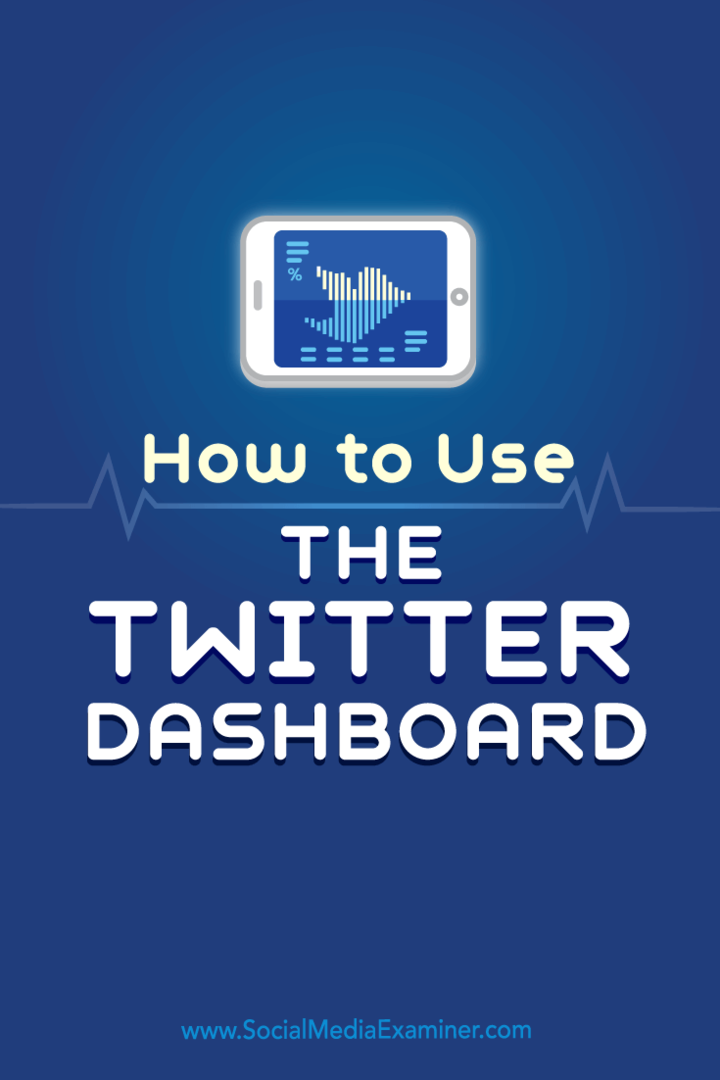Как да минимизирате известията в лентата на състоянието на Android
Google Герой андроид / / September 04, 2023

Публикувано
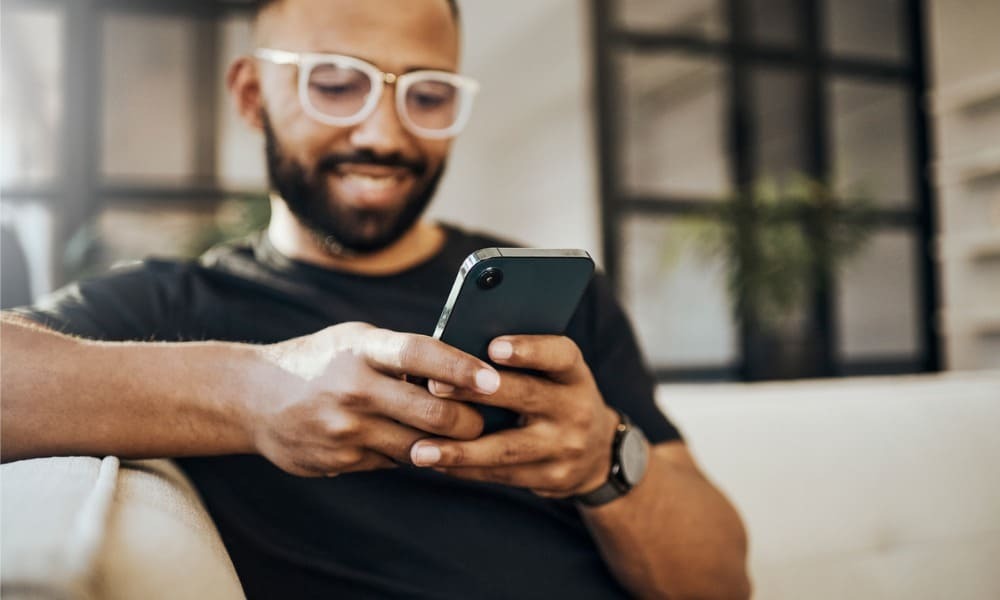
Ако искате да имате по-малко разсейващо изживяване на началния екран на Android, можете да минимизирате известията в лентата на състоянието на Android. Ето как.
Ако не харесвате известията за приложения да задръстват лентата на състоянието на устройството ви с Android, не е нужно да ги деактивирате напълно. Вместо това можете да минимизирате известията в лентата на състоянието на Android.
Тази опция се скрива Известия за приложения за Android от лентата на състоянието, но все още ги показва в панела за известия.
Ако не искате да изключите напълно всички известия за приложения, ще ви покажем как да ги минимизирате, за да постигнете по-чисто изживяване на началния екран на вашия телефон или таблет с Android.
Намиране на минимизирани известия в лентата на състоянието на Android
Ако сте потребител на Android, несъмнено сте забелязали няколко известия за приложения в лентата на състоянието на телефона си в горния ляв ъгъл.
Когато минимизирате известията за приложения, те все още са достъпни от панела за известия. Те обаче няма да се показват в лентата на състоянието.
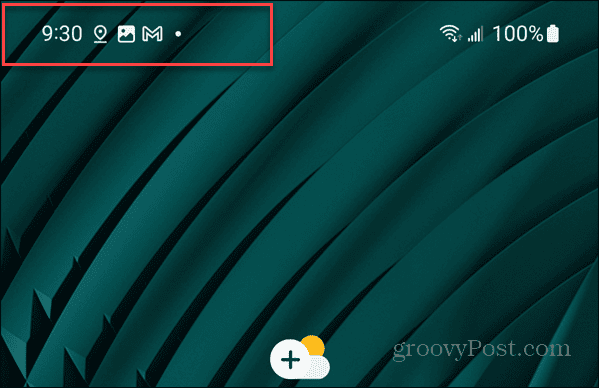
Как да минимизирате известията за приложения в лентата на състоянието на Android
Когато минимизирате известията за приложения, това осигурява чисто и по-малко разсейващо изживяване. Опцията е заровена дълбоко в настройките, но ние ще ви покажем как да го направите стъпка по стъпка.
В този пример използваме телефон Samsung Galaxy. Стъпките на други версии и устройства на Android може леко да се различават, но няма да са твърде различни.
За да минимизирате известията в лентата на състоянието на устройство с Android:
- Плъзнете надолу от горната част на екрана, за да се покаже панелът за известия, и докоснете Настройки икона (зъбно колело).
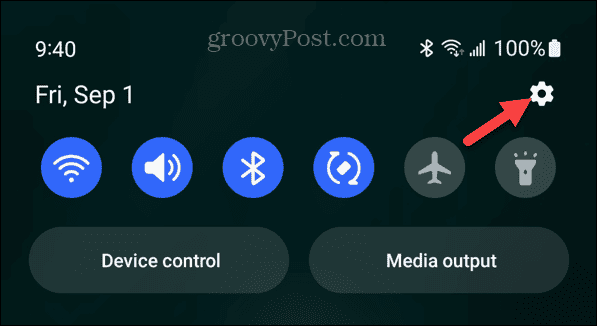
- Докоснете Известия опция от менюто.
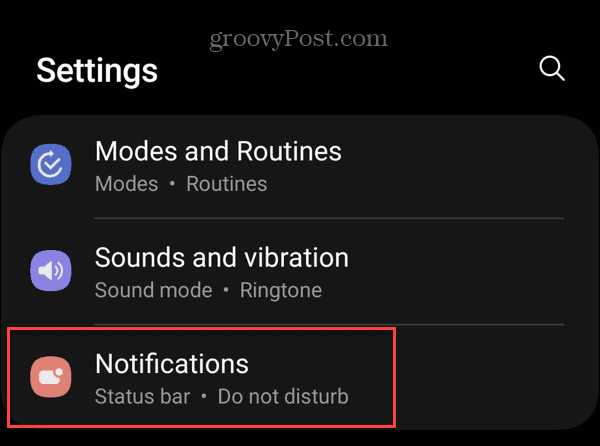
- Под Известия раздел, докоснете Известия за приложения опция.
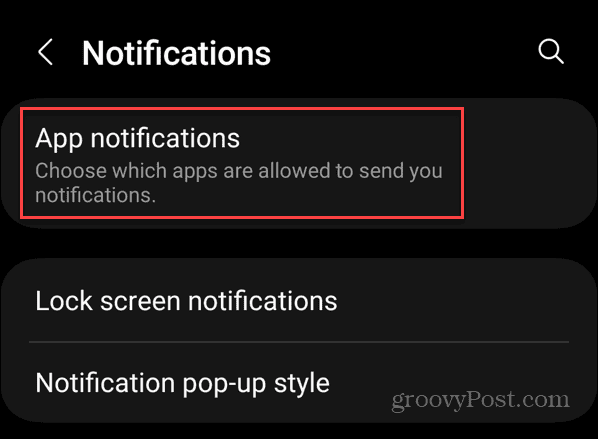
- Изберете приложението, за което искате да минимизирате известията. Ще трябва да докоснете името на приложението, но не изключвайте превключвателя.
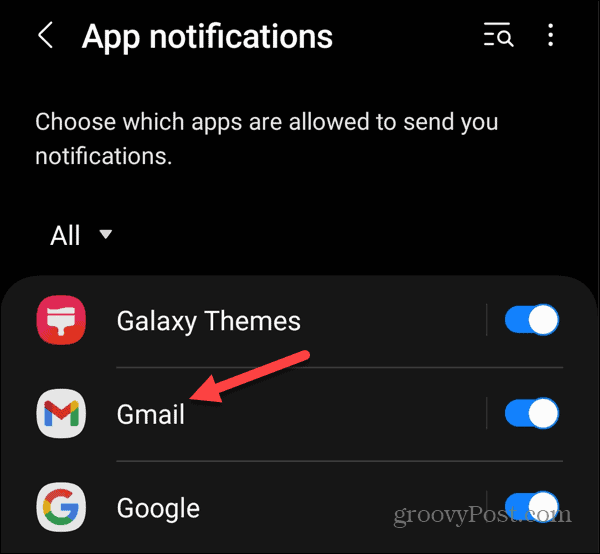
- Под Сигнали раздел, изберете Безшумен опция.
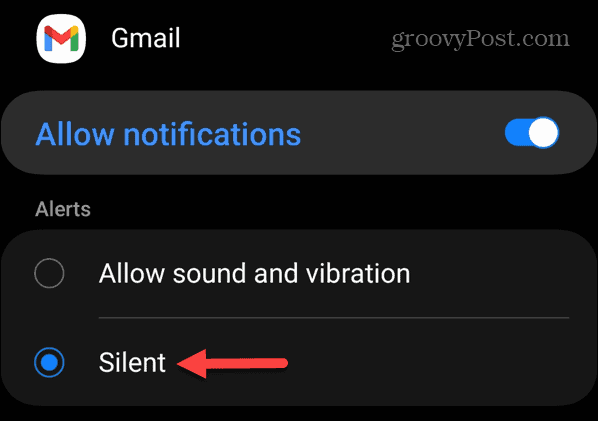
- Изберете Категории за уведомяване.
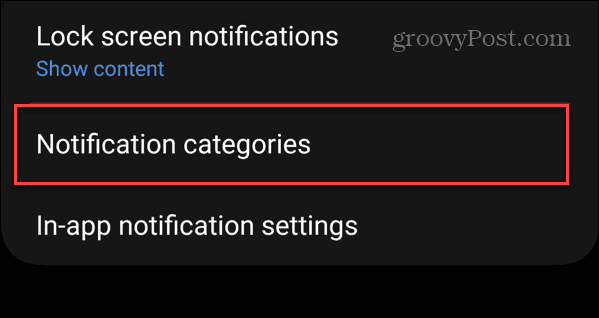
- Ще бъде изведен списък с типовете категории известия за приложението.
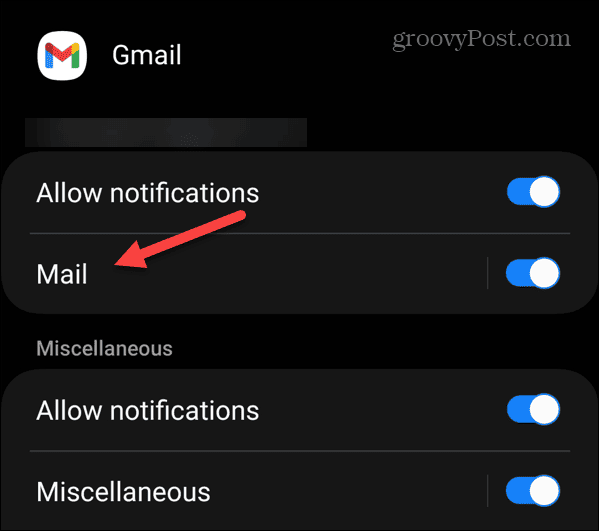
- Докоснете категорията за известия, която искате да бъде минимизирана, и включете Минимизиране на известието превключвател. Например, ние работим с Приложение Gmail и минимизиране на известията за нови имейли.
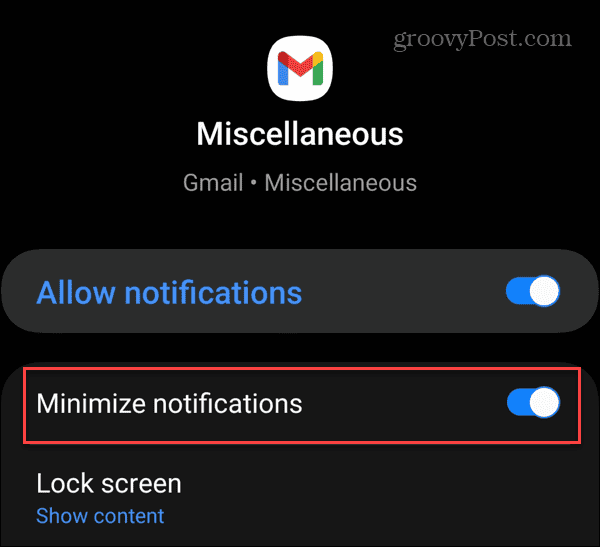
- В този пример минимизираме разни неща Известия в Gmail.
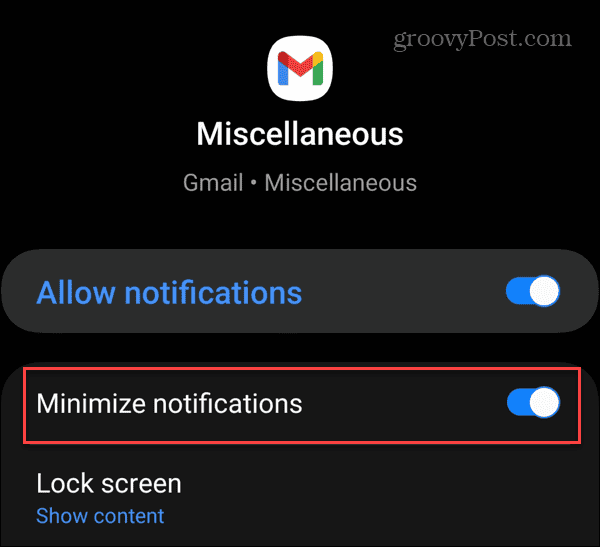
След като изпълните тези стъпки, известията за това приложение вече няма да се показват в лентата на състоянието на началния екран.
Как да минимизирате други приложения в лентата на състоянието на Android
За съжаление, няма бутон или превключвател, който минимизира всичко. Ще трябва да прегледате всяка от категориите на вашето инсталирано приложение и да минимизирате известията, които не искате да се показват в лентата на състоянието.
Например в примера по-долу минимизираме известията от Музика Spotify.
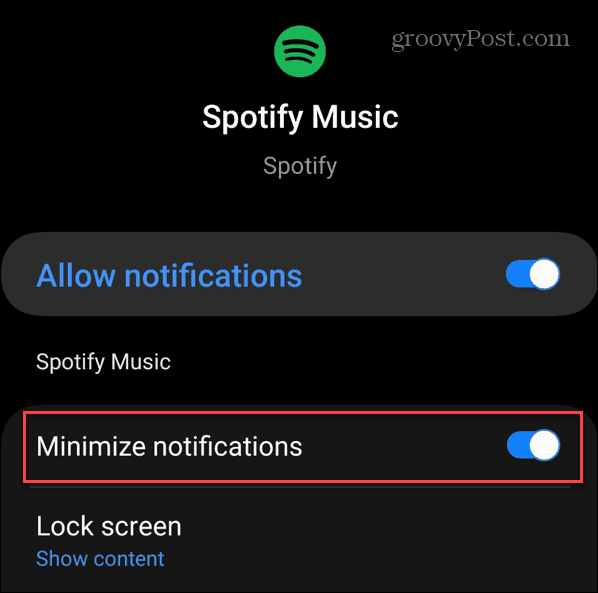
Въпреки че иконите за известия за приложения ще бъдат минимизирани и няма да се виждат в лентата на състоянието, все още можете да ги видите, като плъзнете надолу панела за известия.
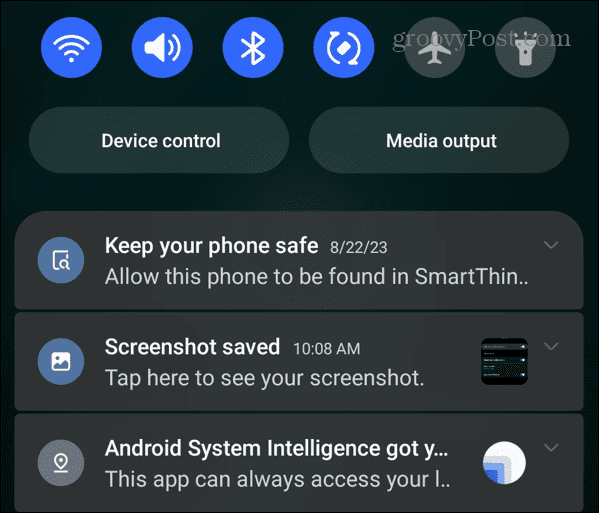
Управление на вашите известия на Android
Ако искате чист и по-малко разсейващ начален екран, можете да минимизирате известията в лентата на състоянието на Android, като използвате горните стъпки. Освен това все още можете да видите всички известия, като плъзнете надолу панела за известия.
Има и други начини да получите повече от известията за приложения на Android. Например, понякога отхвърляте важно известие и го искате обратно. За да предотвратите проблема, можете преглед на хронологията на известията на Android.
Освен това, ако искате да получавате известия от Android на вашия компютър, можете свържете телефона си с Android към Windows 11.